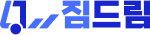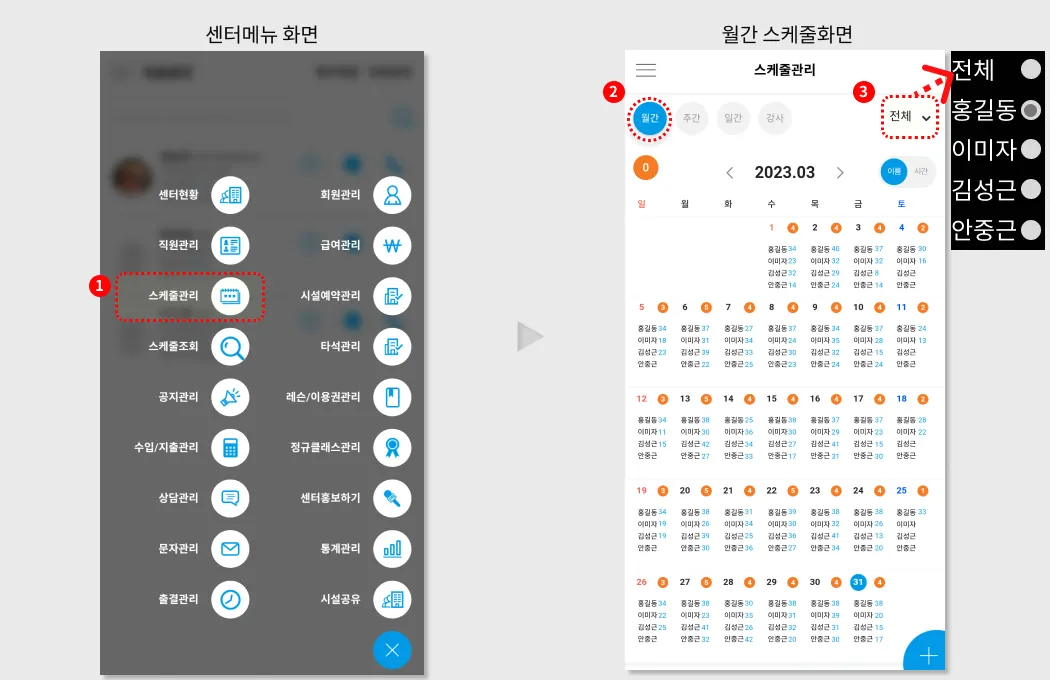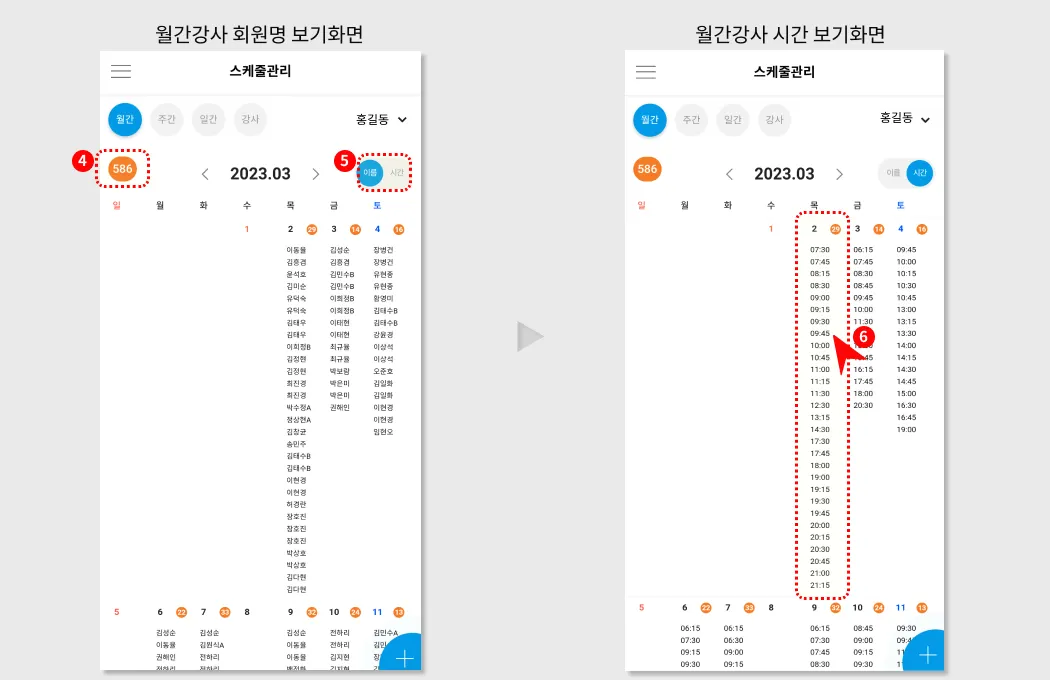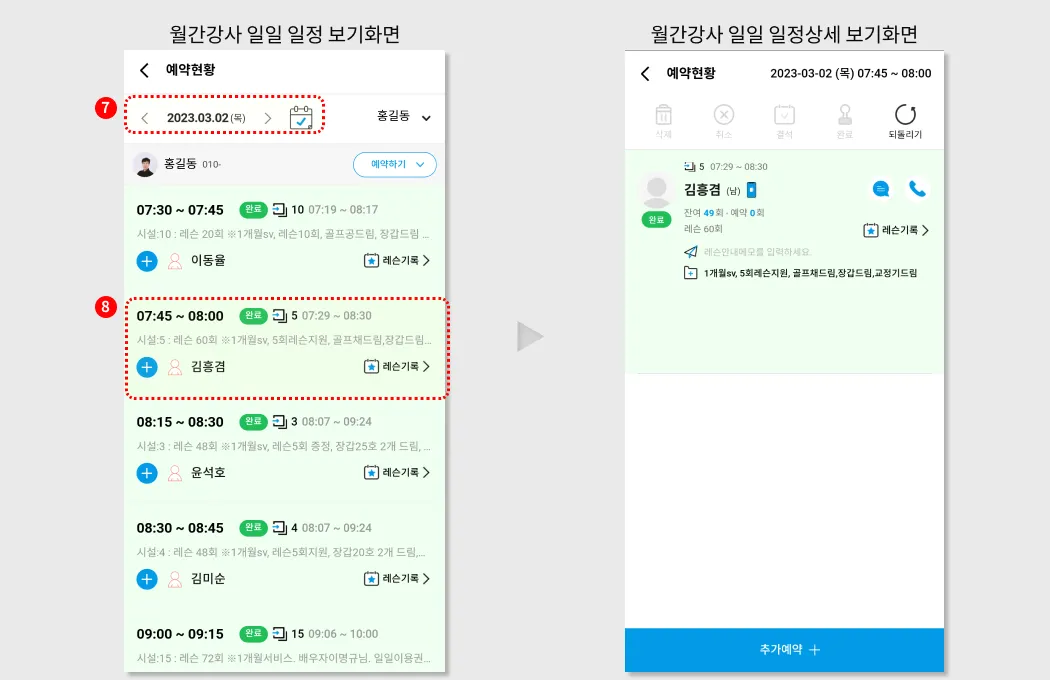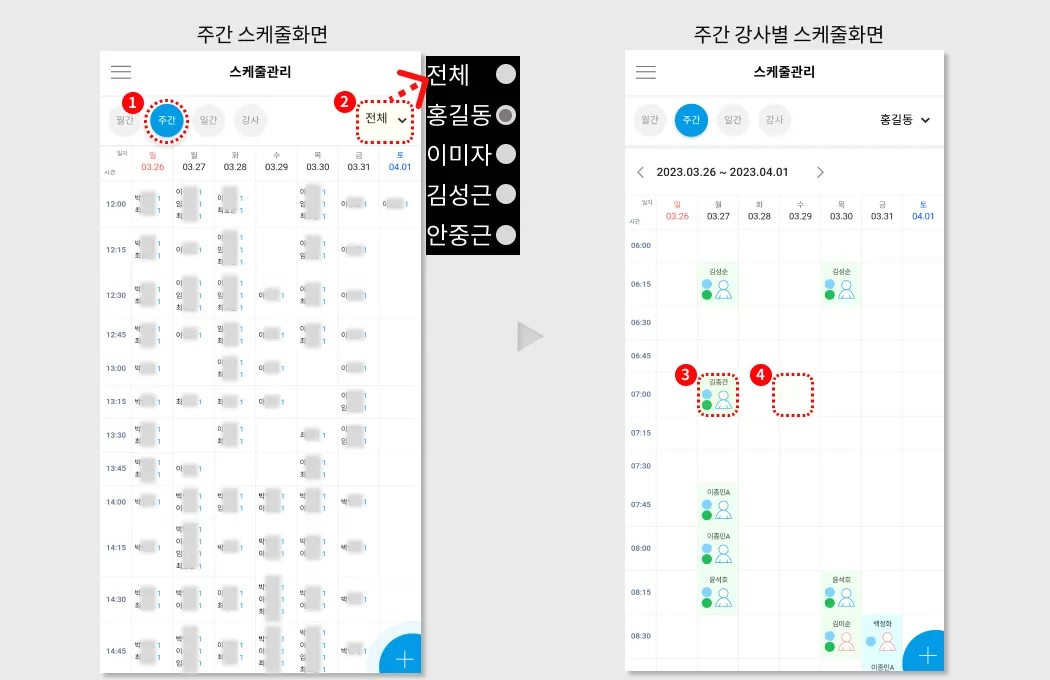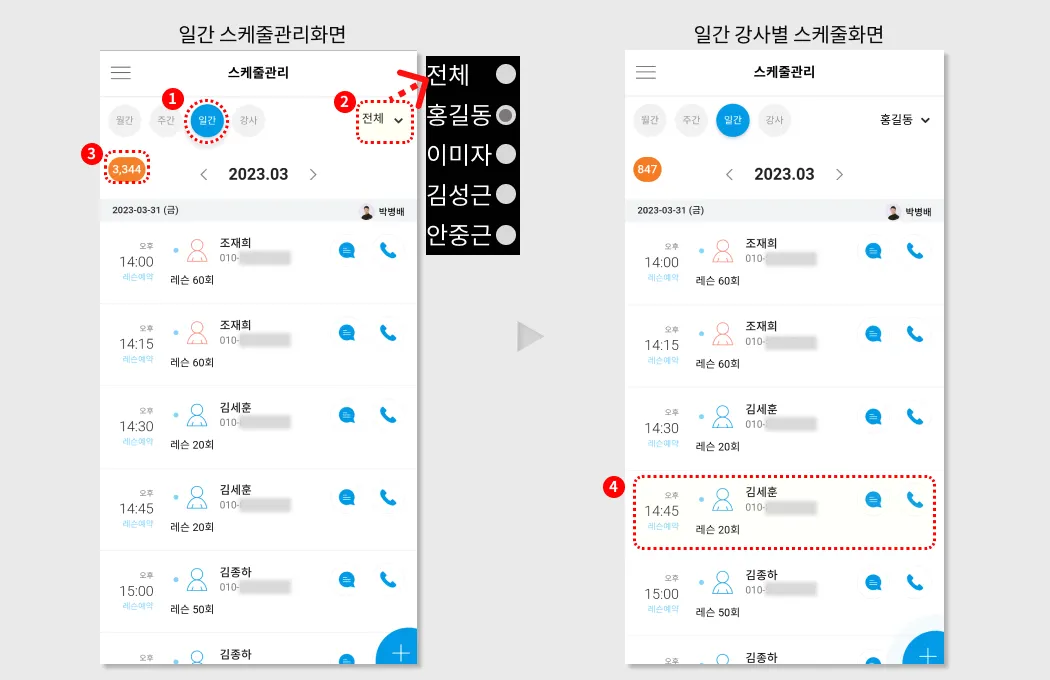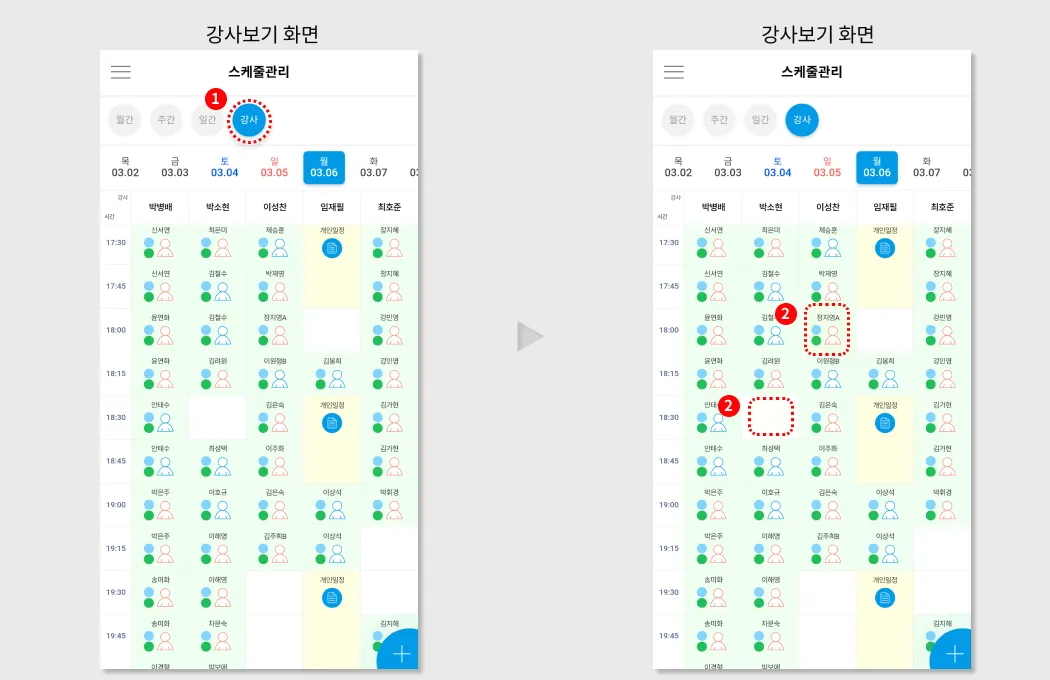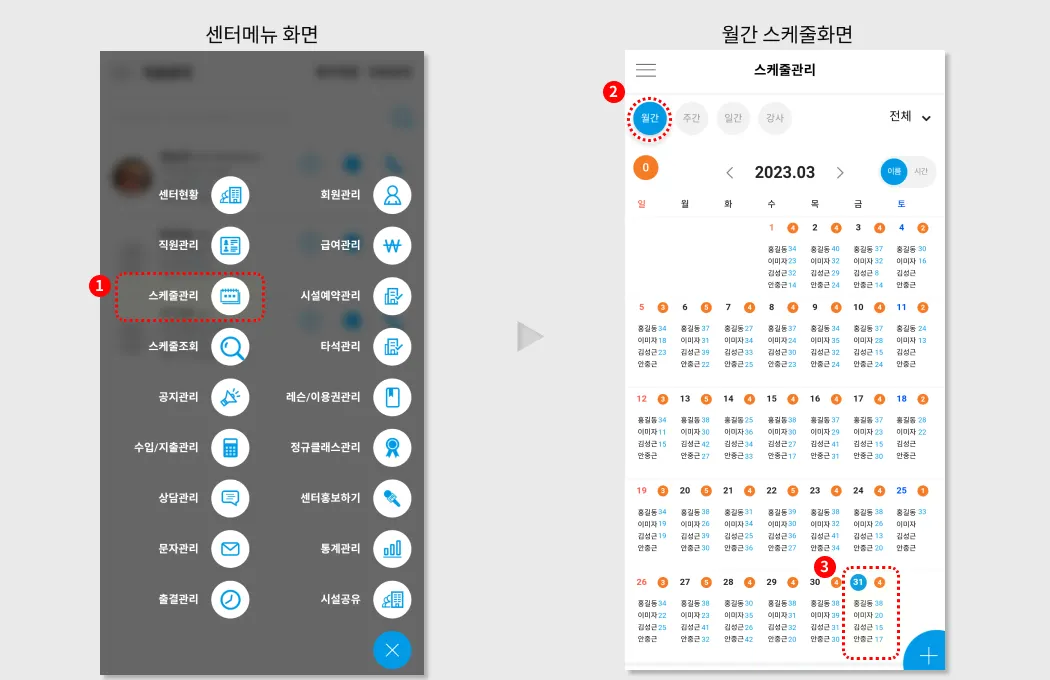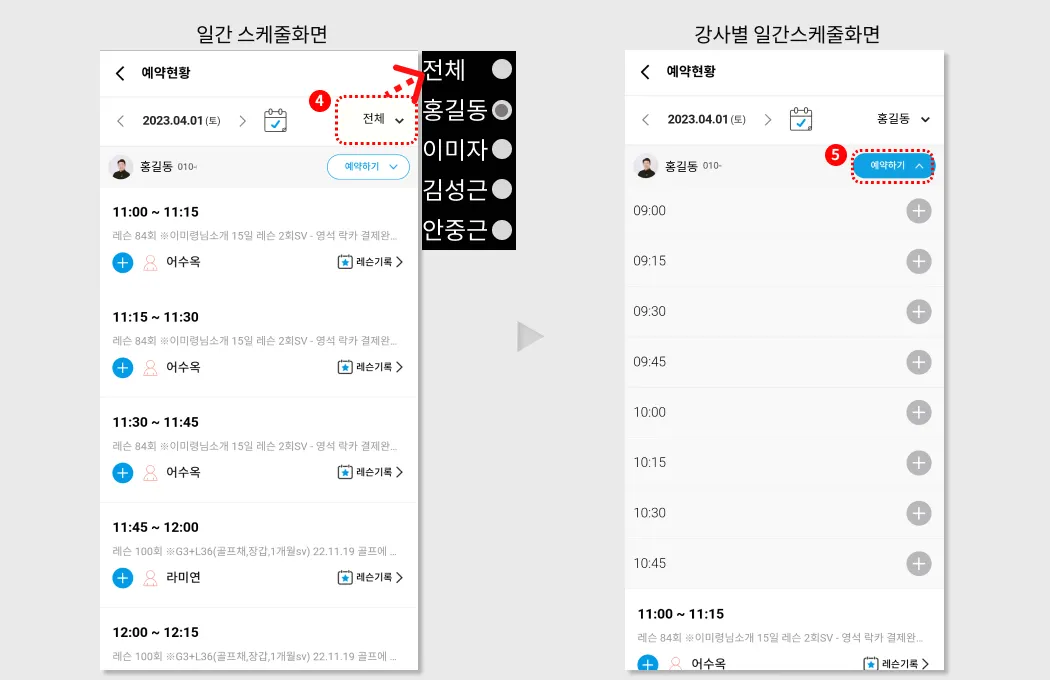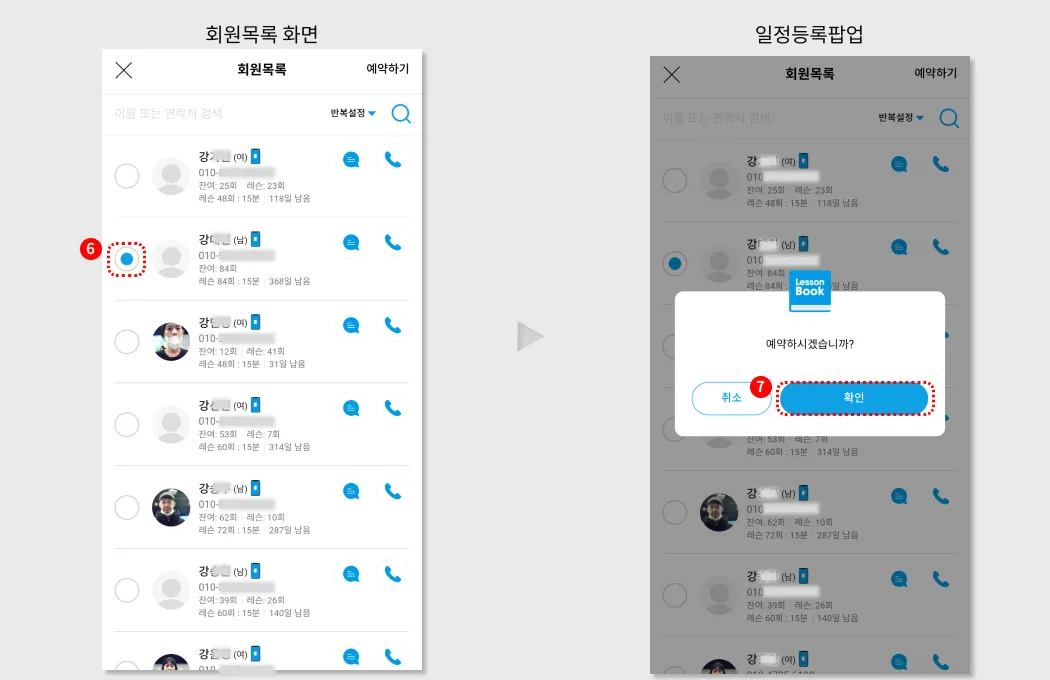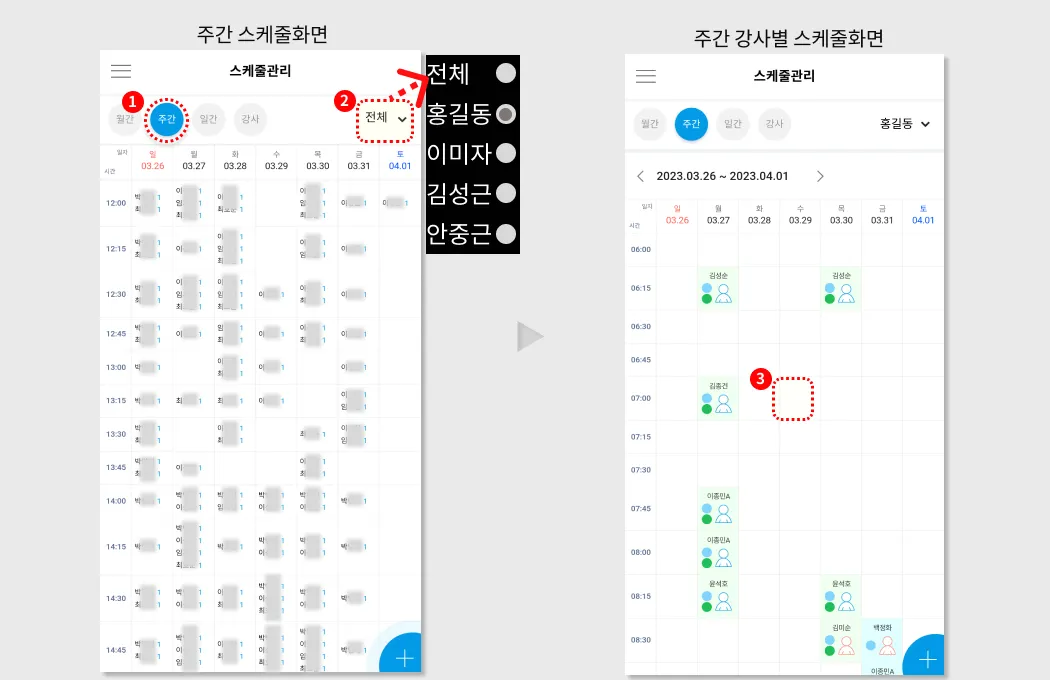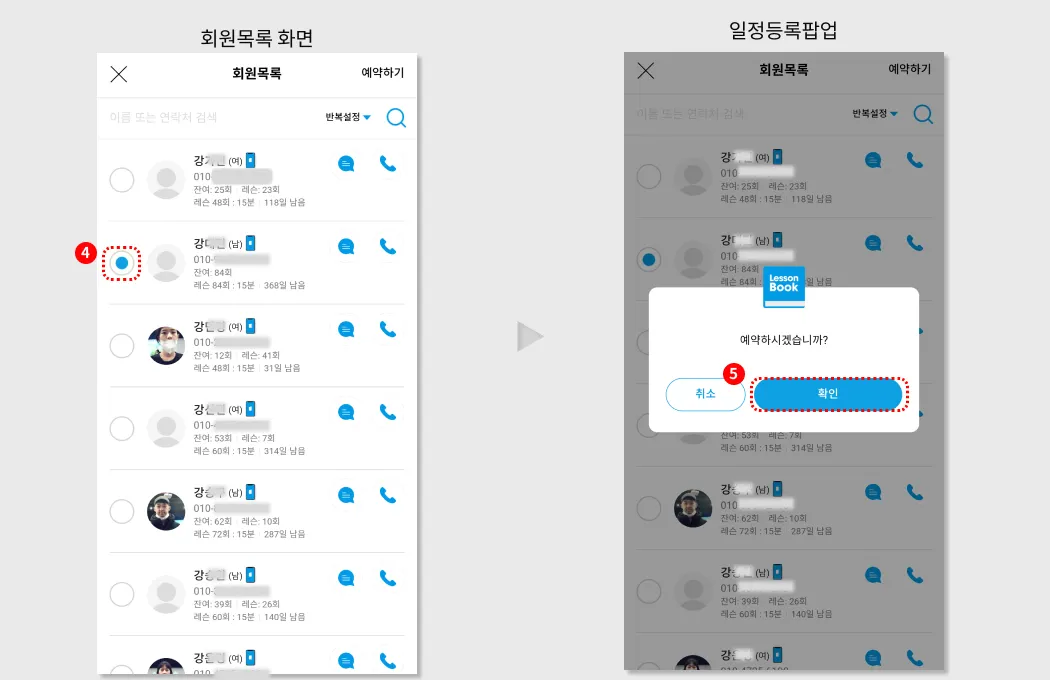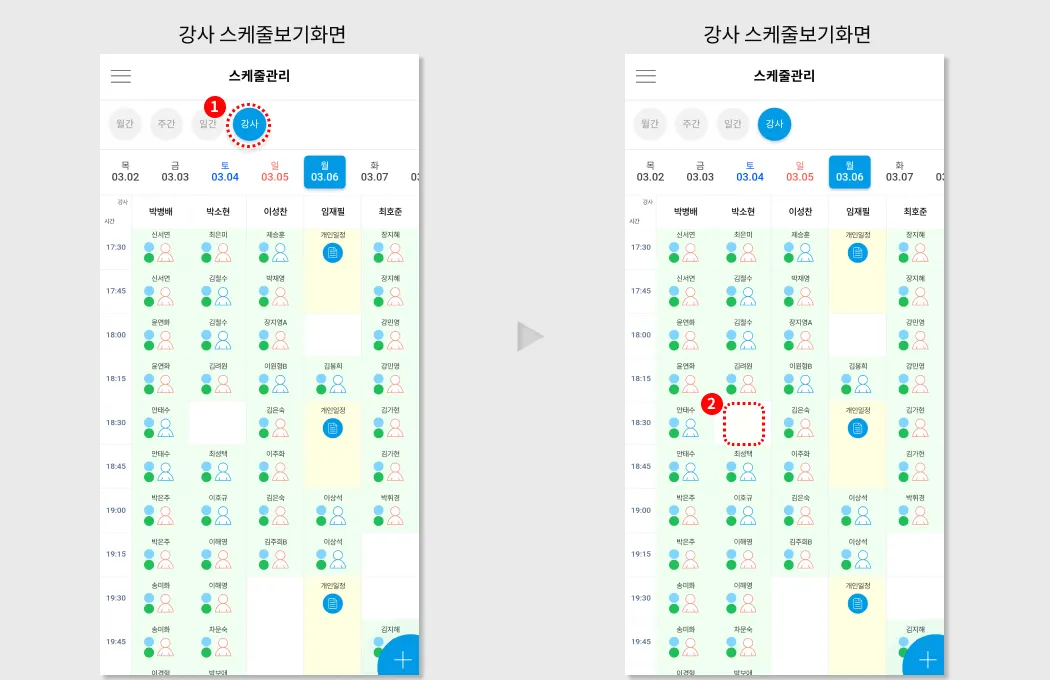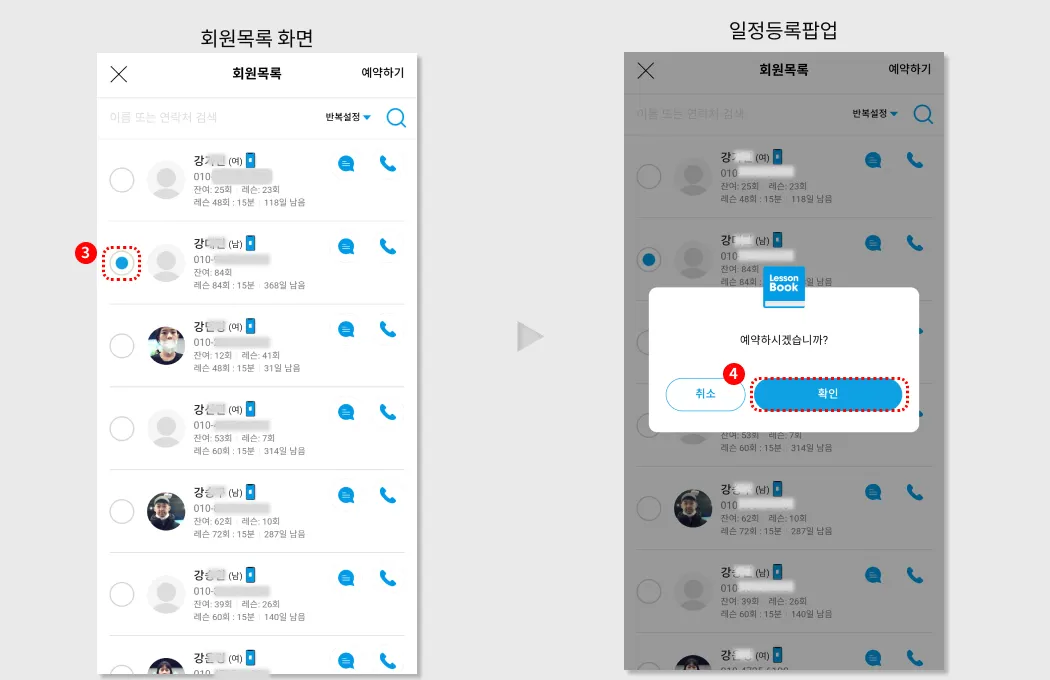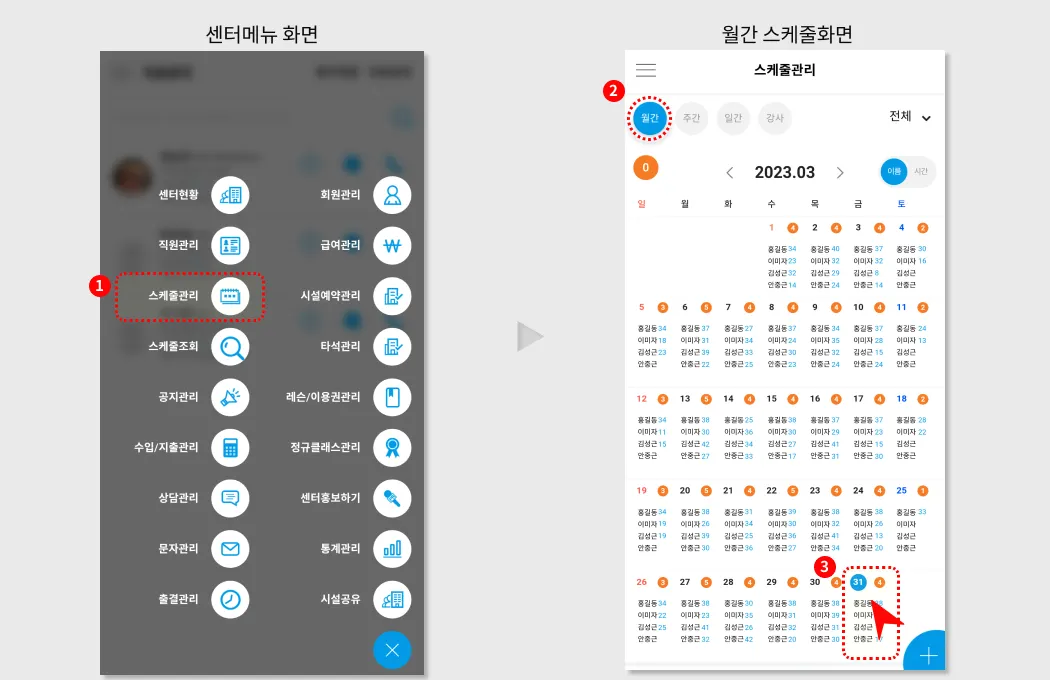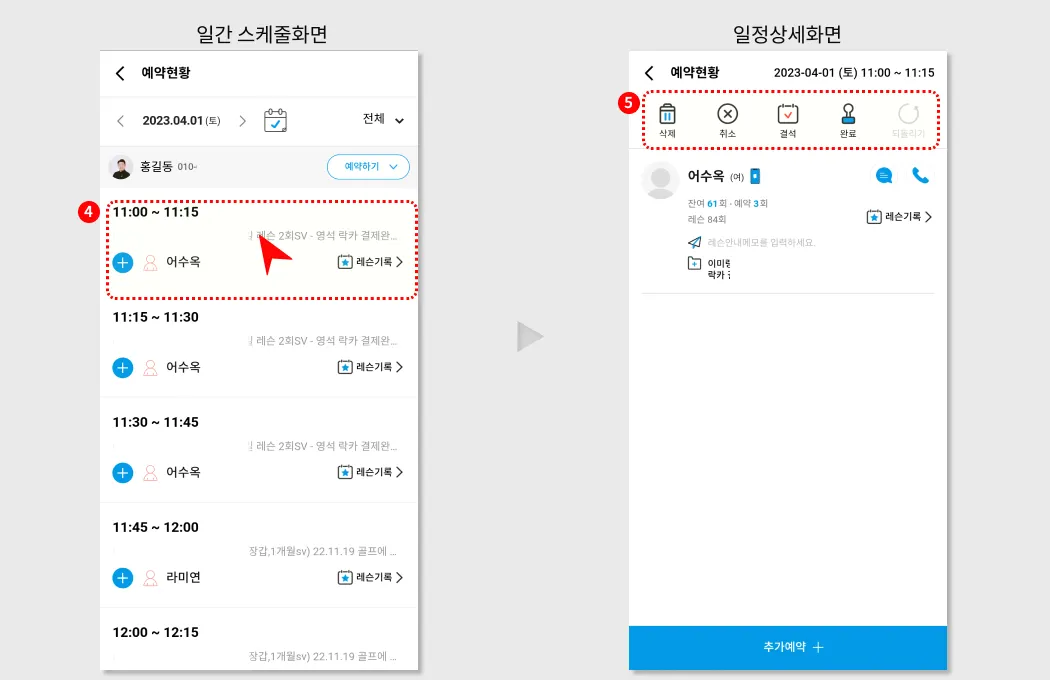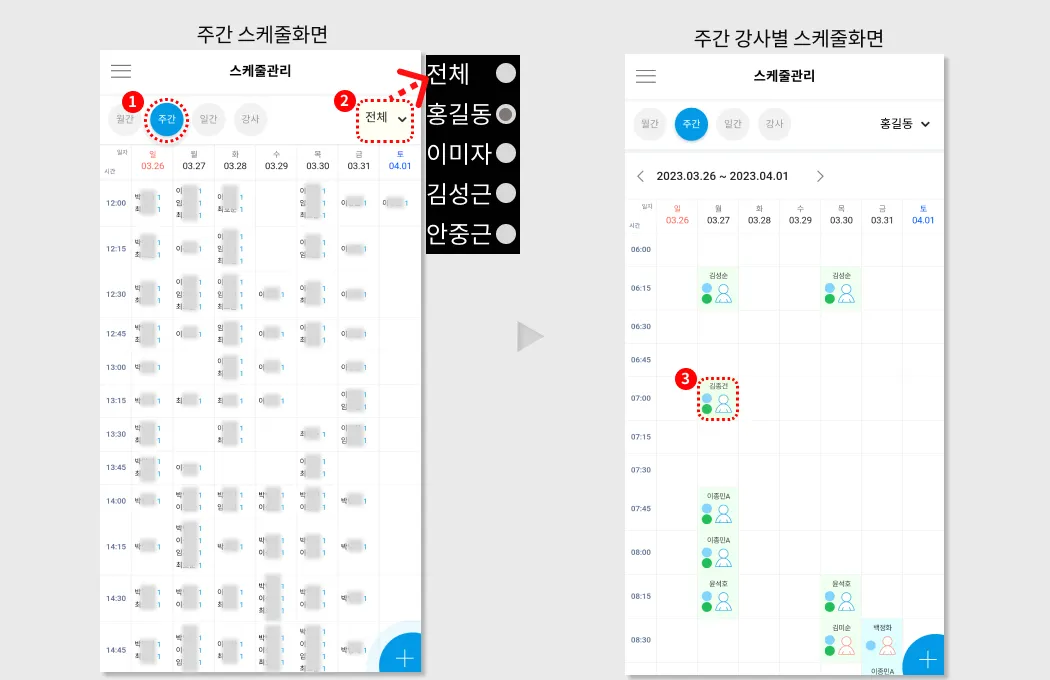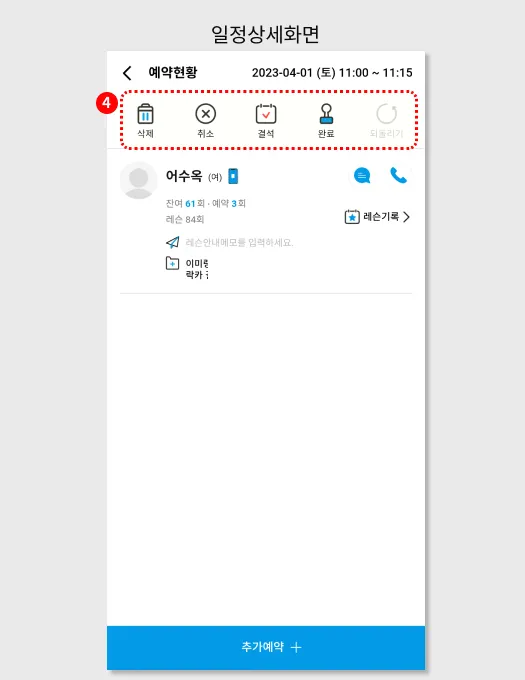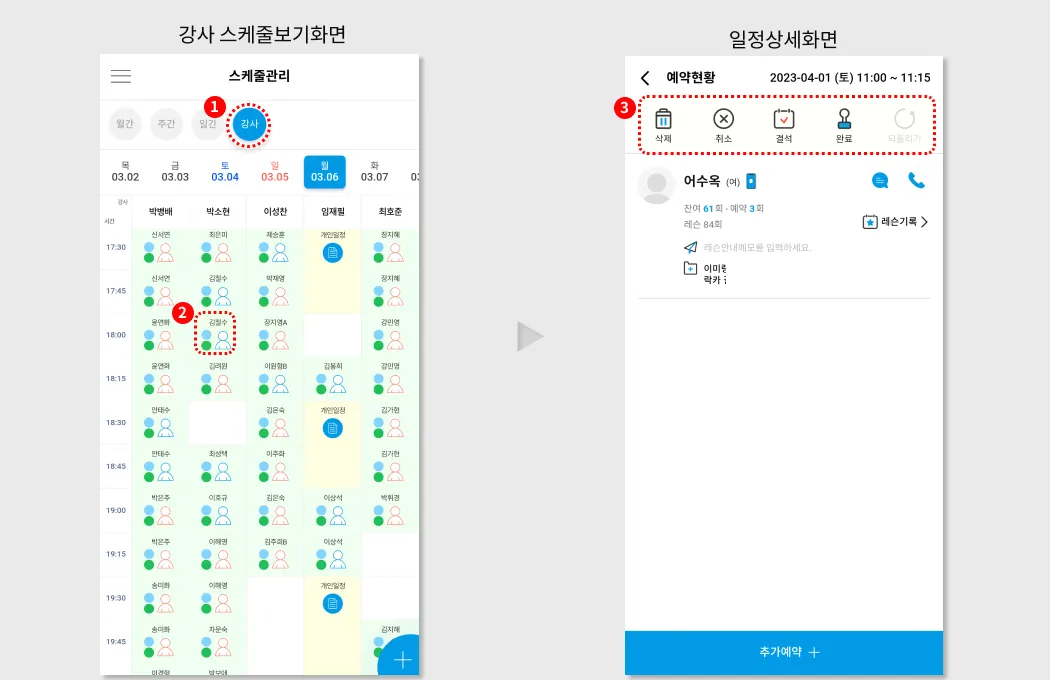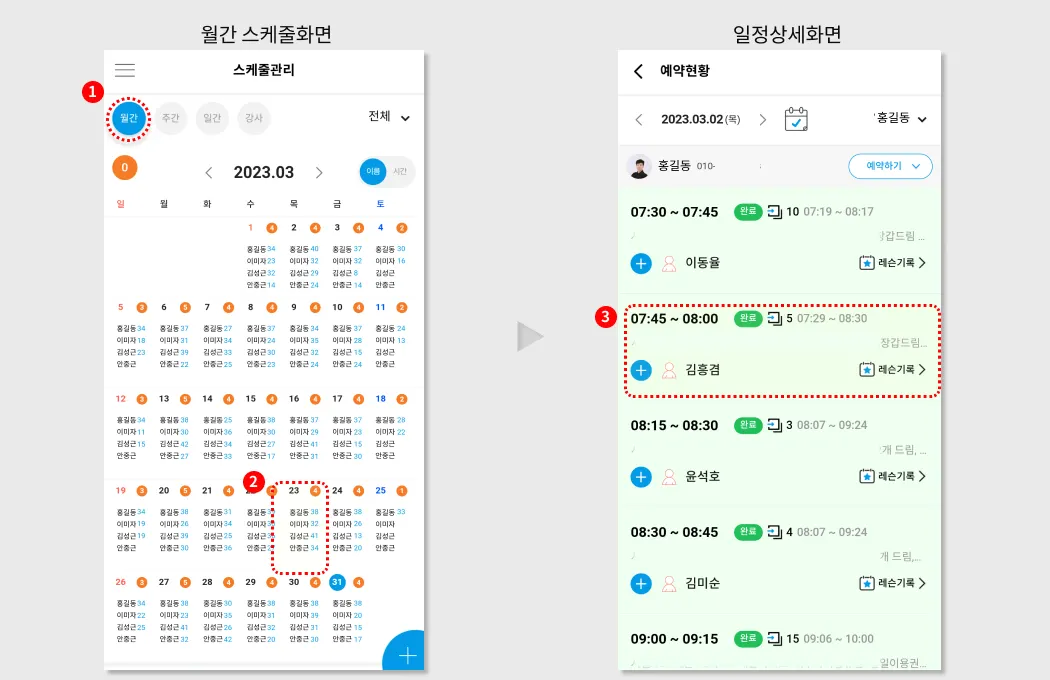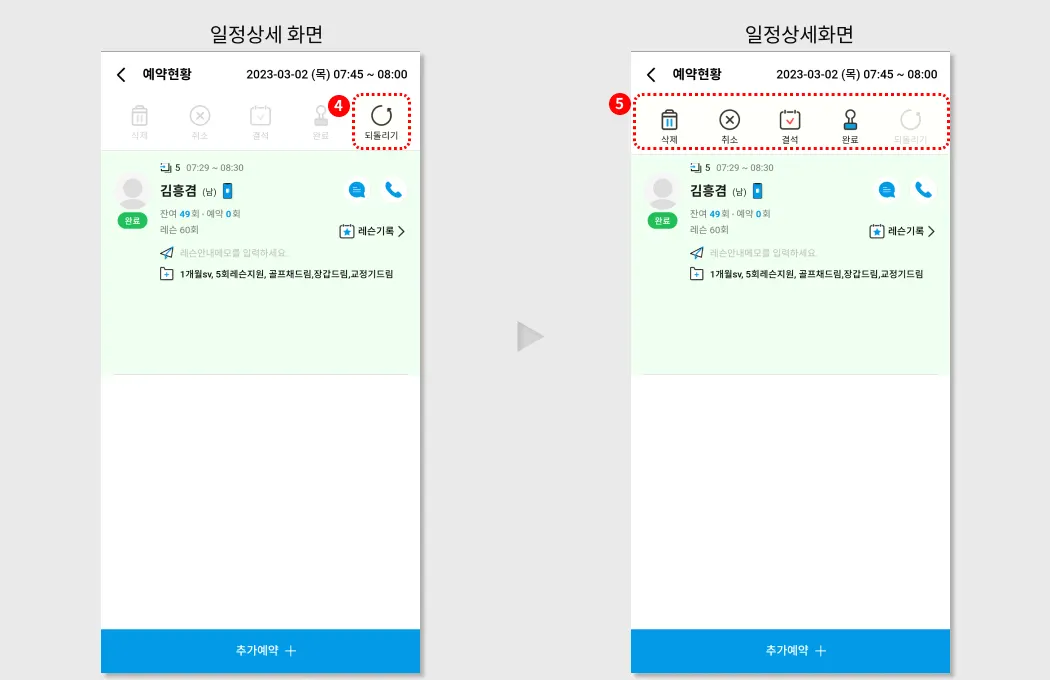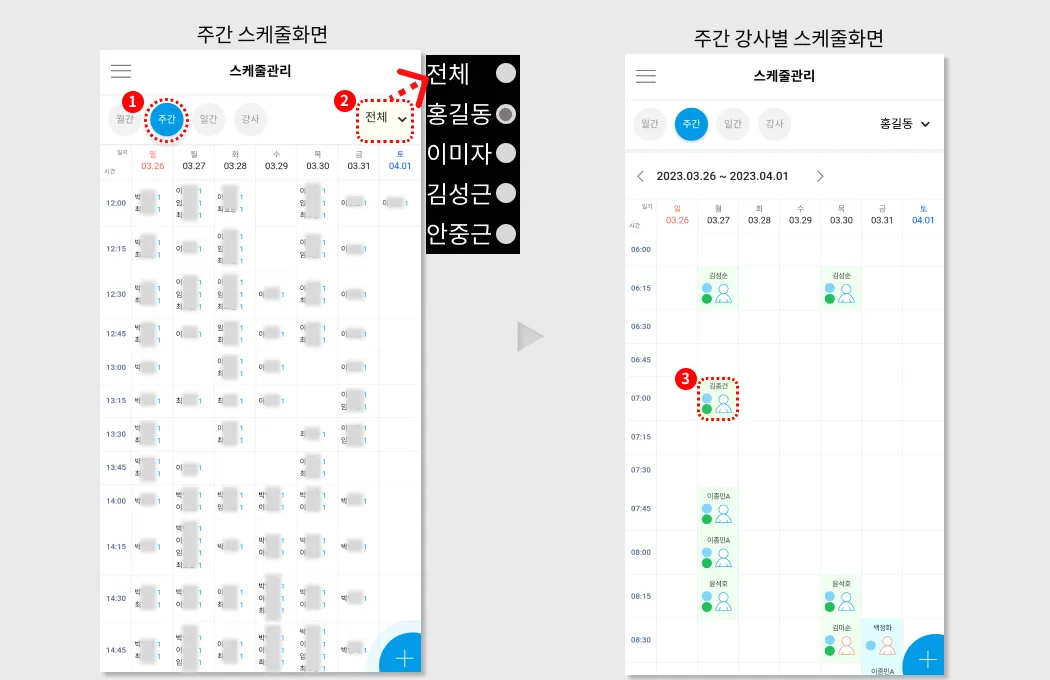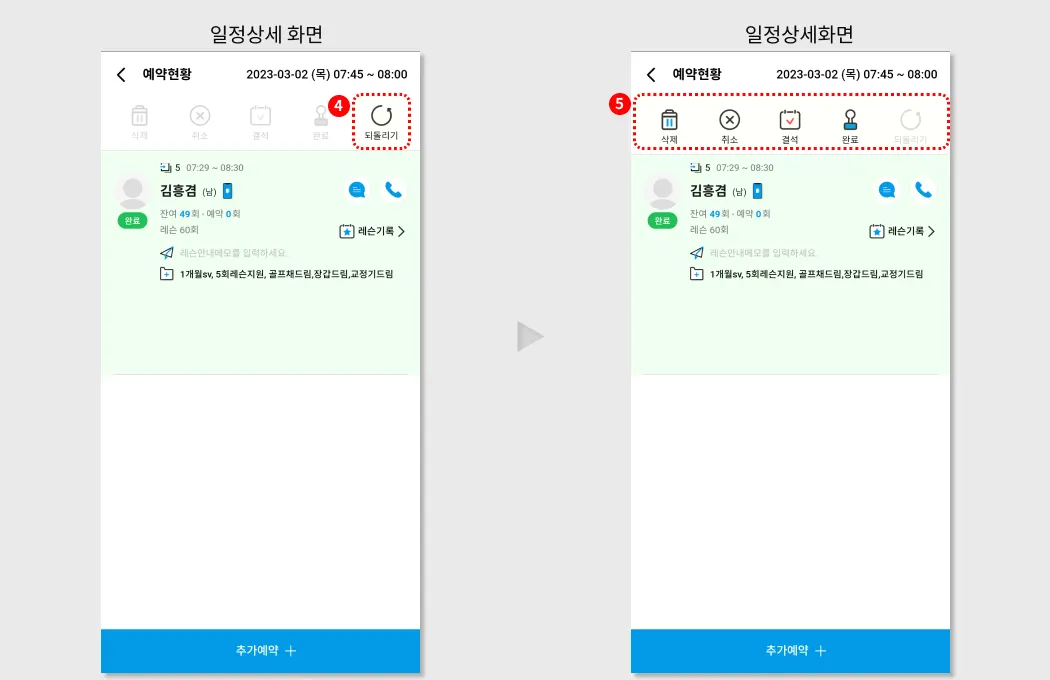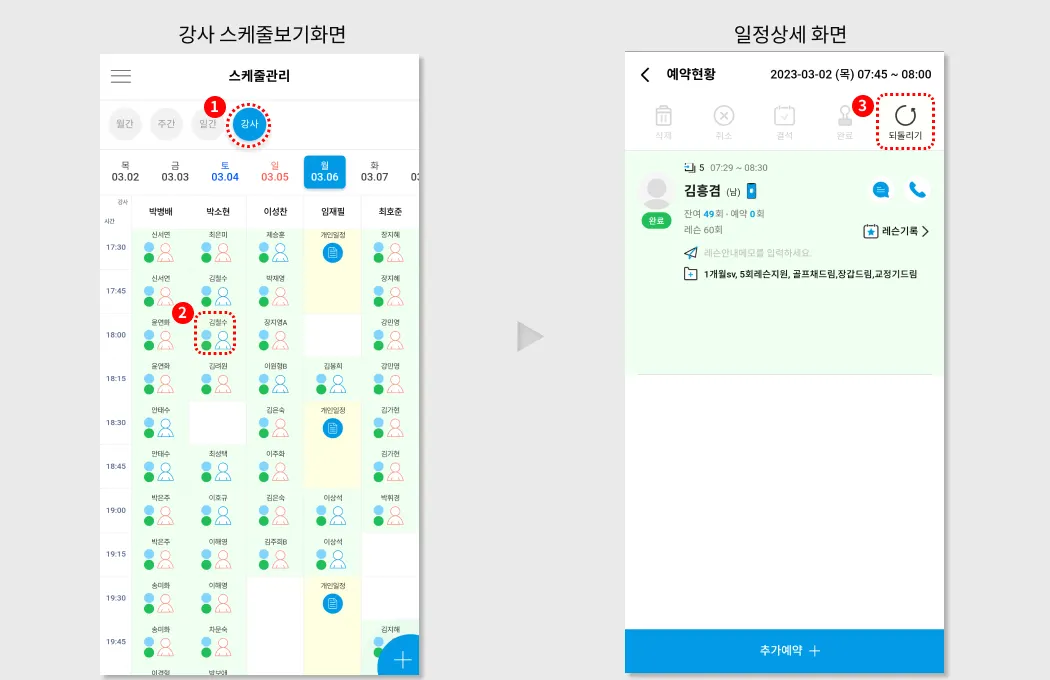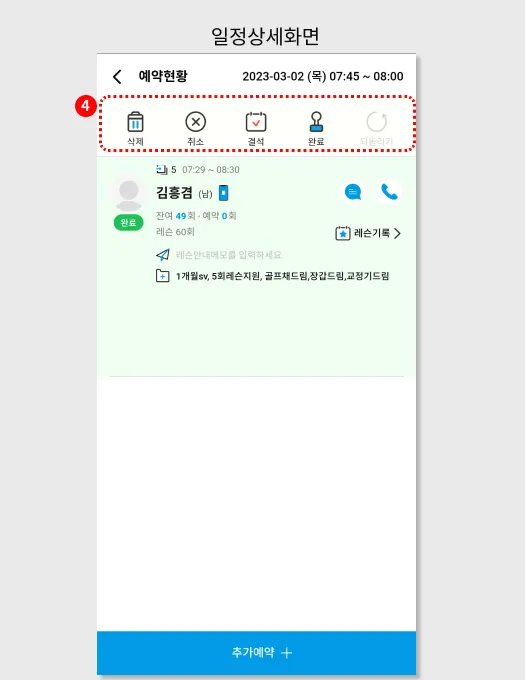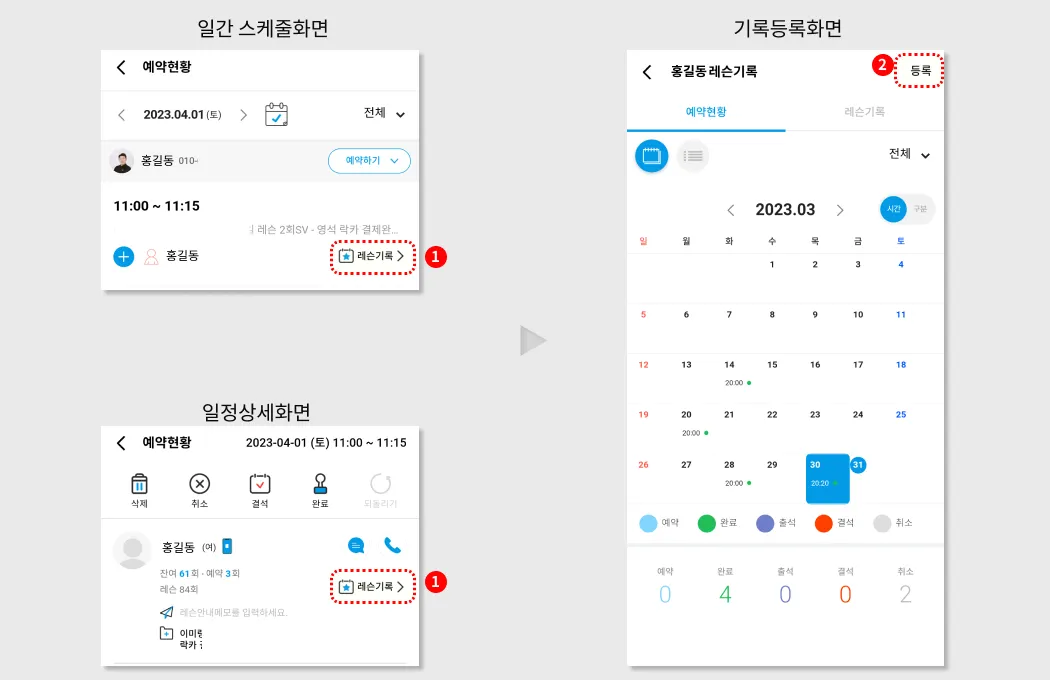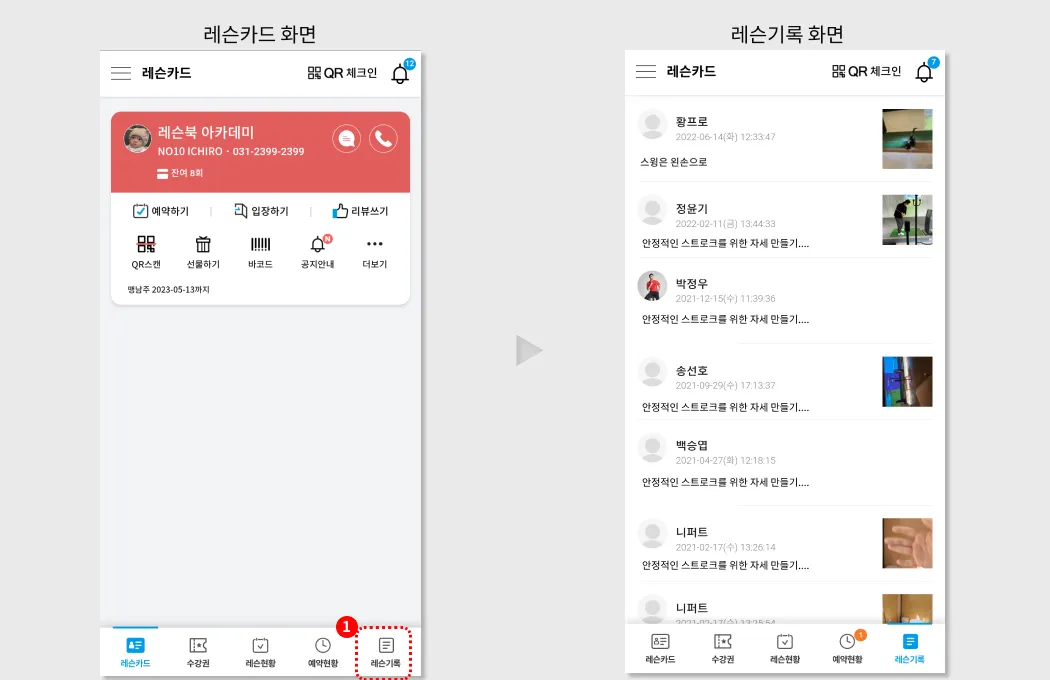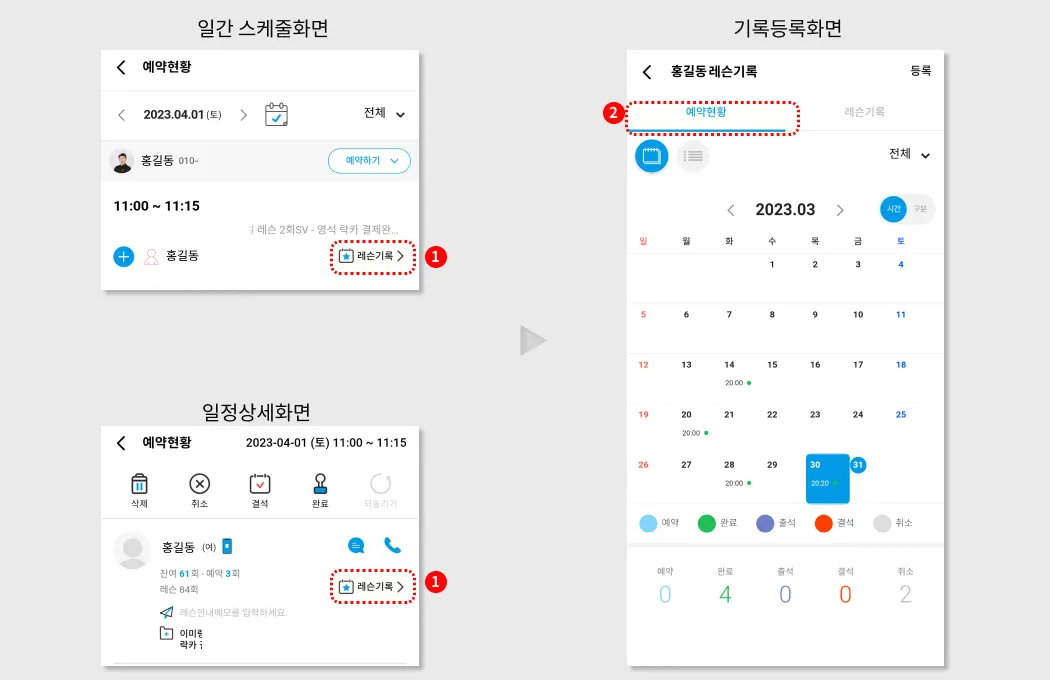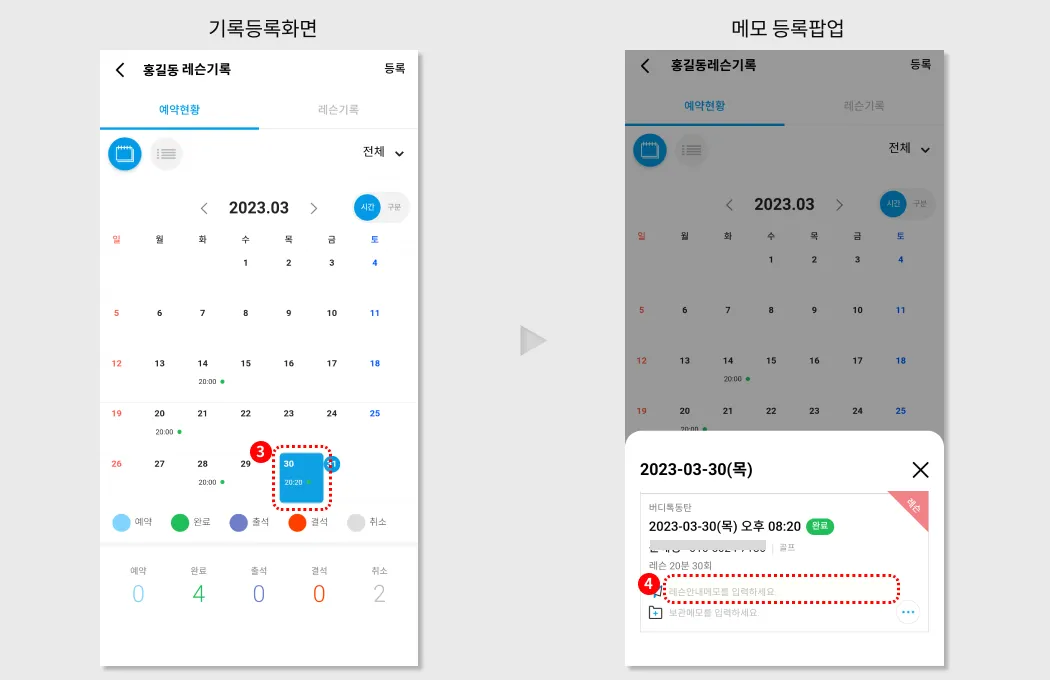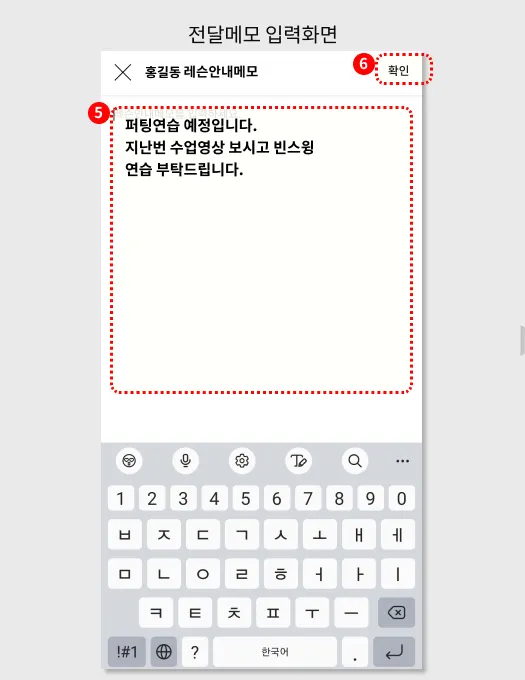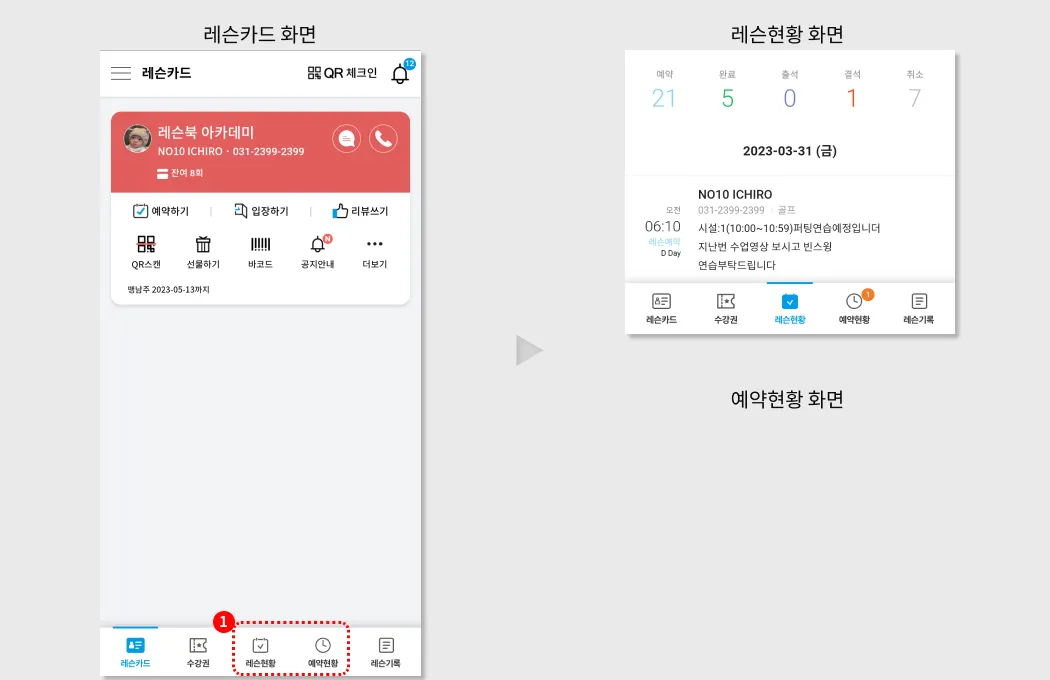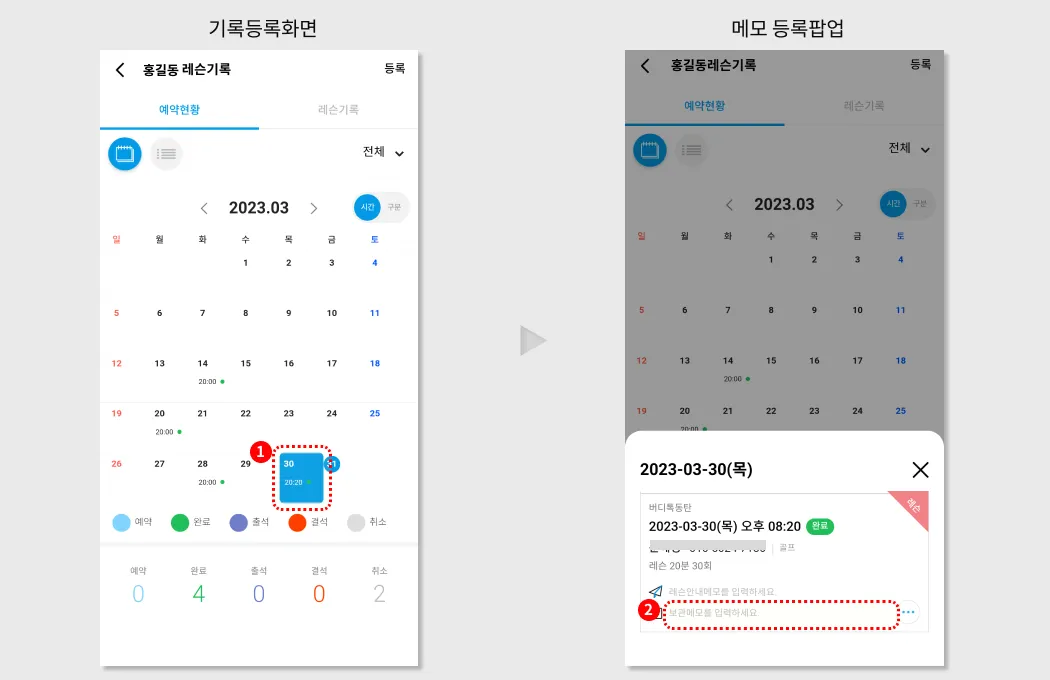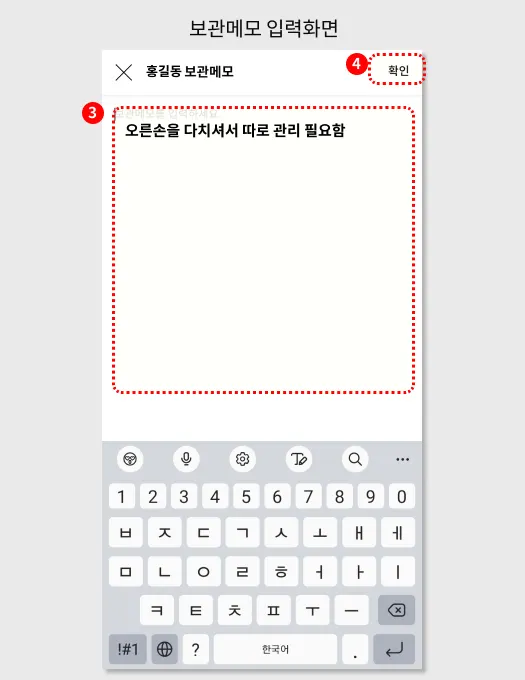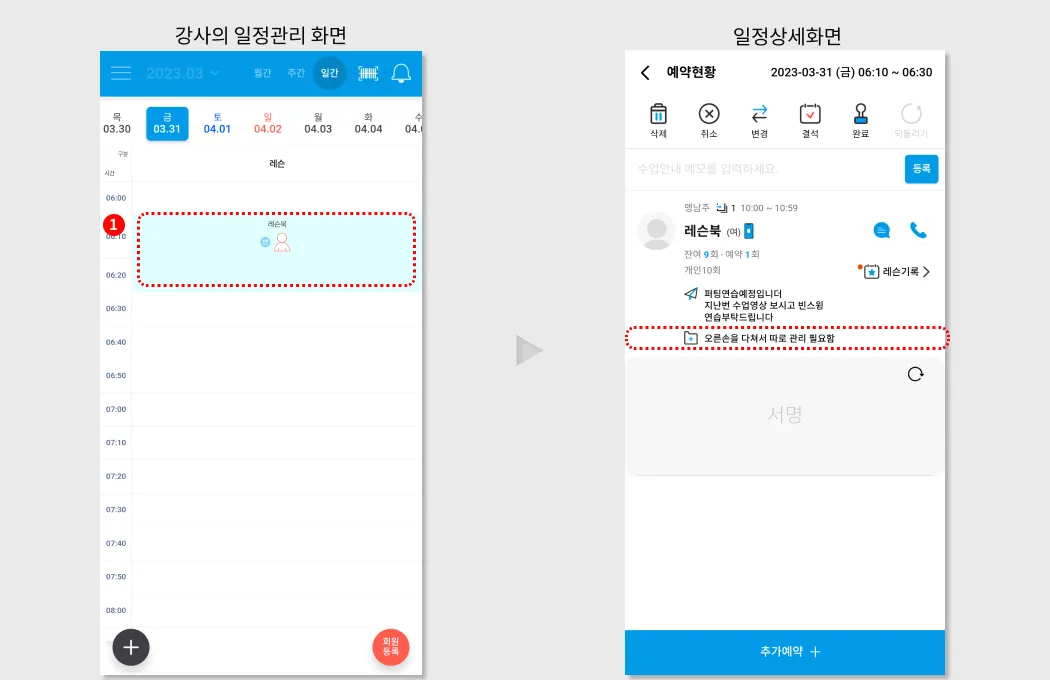•
목차 _ INDEX
 1. 스케줄확인하기
1. 스케줄확인하기
스케줄관리화면에서, 예약된 스케줄을 월간/주간/일간/강사별로 확인할 수 있습니다.
(메뉴 > 스케줄관리)
1.
메뉴화면에서, 스케줄관리를 선택합니다.
2.
상단 탭에서 월간보기를 선택합니다. (센터 강사님들의 수업개수가 일자별로 표시됩니다)
3.
우측 상단, 라디오버튼을 누르고, 강사님별 일정화면을 호출할 수 있습니다.
4.
강사님의 월간 전체 일정개수를 표시합니다.
5.
토글버튼을 움직여, 표시형식을 회원의 이름 또는 시간으로 표시할 수 있습니다.
6.
일자를 선택하면, 일일 일정보기 화면을 호출합니다.
7.
확인하고자 하는 스케줄의 날짜를 지정하거나, 변경할 수 있습니다.
8.
일정을 선택하면, 일정상세 보기화면을 호출합니다.
1.
스케줄관리로 들어가 상단탭에서, ‘주간’을 선택하면, 주간 스케줄화면을 호출합니다.
2.
우측 상단, 라디오버튼을 누르고, 강사님별 일정화면을 호출할 수 있습니다.
3.
주간 강사별 스케줄화면에서, 일정을 선택하면, 일정상세 보기화면을 호출합니다.
4.
빈 곳을 선택하면 회원목록을 호출해, 일정을 등록해줄 수 있습니다.
1.
스케줄관리로 들어가 상단탭에서, ‘일간’을 선택하면, 일간 스케줄화면을 호출합니다.
2.
우측 상단, 라디오버튼을 누르고, 강사님별 일정화면을 호출할 수 있습니다.
3.
전체, 일정 개수를 표시합니다.
4.
일간 강사별 스케줄화면에서, 일정을 선택하면, 일정상세 보기화면을 호출합니다.
1.
스케줄관리로 들어가 상단탭에서, ‘강사’를 선택하면, 강사별 일간 타임테이블을 호출합니다.
2.
타임테이블에서, 일정을 선택해 일정상세화면을 호출할 수 있고, 빈곳을 선택해 일정등록을 할 수 있습니다.
 2. 일정등록하기
2. 일정등록하기
월간/주간/강사별스 케줄관리화면에서, 일정을 등록하고, 수정, 삭제할 수 있습니다.
(메뉴 > 스케줄관리)
1.
메뉴화면에서, 스케줄관리를 선택합니다.
2.
상단 탭에서 월간보기를 선택합니다. (센터 강사님들의 수업개수가 일자별로 표시됩니다)
3.
등록하고자하는 날짜를 선택합니다.
4.
등록하고자 하는 강사를 선택합니다.
5.
강사일간스케줄화면에서, 예약하기를 선택해, 타임테이블을 펼치고 빈시간을 선택합니다.
6.
빈시간을 선택해 회원목록을 호출한 후에, 회원을 선택합니다.
7.
확인을 눌러, 일정등록을 완료합니다.
1.
상단 탭에서 주간보기를 선택합니다.
2.
등록하고자 하는 강사를 선택합니다.
3.
빈시간을 선택해, 회원목록을 호출합니다.
4.
빈시간을 선택해 회원목록을 호출한 후에, 회원을 선택합니다.
5.
확인을 눌러, 일정등록을 완료합니다.
1.
상단 탭에서 ‘강사’보기를 선택합니다.
2.
빈시간을 선택해, 회원목록을 호출합니다.
3.
빈시간을 선택해 회원목록을 호출한 후에, 회원을 선택합니다.
4.
확인을 눌러, 일정등록을 완료합니다.
1.
메뉴화면에서, 스케줄관리를 선택합니다.
2.
상단 탭에서 월간보기를 선택합니다.
3.
처리하고자하는 날짜를 선택합니다.
4.
일정을 선택해서, 일정상세화면을 호출합니다.
5.
상단의 상태메뉴에서, 삭제/취소/결석/완료 처리를 합니다.
1.
상단 탭에서 주간보기를 선택합니다.
2.
강사를 선택합니다. 강사의 주간 스케줄화면을 호출합니다.
3.
처리하고자하는 일정을 선택합니다.
4.
상단의 상태메뉴에서, 삭제/취소/결석/완료 처리를 합니다.
1.
상단 탭에서 강사보기를 선택합니다.
2.
처리하고자하는 일정을 선택합니다.
3.
상단의 상태메뉴에서, 삭제/취소/결석/완료 처리를 합니다.
1.
상단 탭에서 월간보기를 선택합니다.
2.
수정하고자하는 날짜를 선택합니다.
3.
수정하고자하는 일정을 선택해, 일정상세 화면을 호출합니다.
4.
일정상세화면에서, ‘되돌리기’를 눌러 일정을 복원합니다.
5.
복원된 처리메뉴에서, 일정처리를 다시 합니다.
1.
상단 탭에서 주간보기를 선택합니다.
2.
강사를 선택합니다. 강사의 주간 스케줄화면을 호출합니다.
3.
수정하고자하는 일정을 선택해, 일정상세 화면을 호출합니다.
4.
일정상세화면에서, ‘되돌리기’를 눌러 일정을 복원합니다.
5.
복원된 처리메뉴에서, 일정처리를 다시 합니다.
1.
상단 탭에서 강사보기를 선택합니다.
2.
수정하고자하는 일정을 선택해, 일정상세 화면을 호출합니다.
3.
일정상세화면에서, ‘되돌리기’를 눌러 일정을 복원합니다.
4.
복원된 처리메뉴에서, 일정처리를 다시 합니다.
1.
월간,주간,강사별 스케줄보기 화면이나 일정상세화면에 ‘레슨기록’ 버튼을 눌러, 레슨기록/메모 등록화면을 호출합니다.
2.
우측 상단 ‘등록’버튼을 눌러, 기록등록화면을 호출합니다.
3.
레슨기록인지, 관리기록인지 선택합니다.
a.
관리기록을 선택합니다.
b.
관리기록을 입력합니다.
c.
‘등록’버튼을 눌러, 관리기록(메모) 작성을 완료합니다.
4.
게시 여부를 선택합니다. (게시off의 경우에는 회원에게 표시되지 않습니다.
5.
edit를 이용해 꾸미기 및 사진/동영상/링크 등록을 할 수 있습니다.
6.
레슨기록을 작성합니다.
7.
‘등록’버튼을 눌러, 레슨기록 작성을 완료합니다.
1.
월간,주간,강사별 스케줄보기 화면이나 일정상세화면에 ‘레슨기록’ 버튼을 눌러, 레슨기록/메모 등록화면을 호출합니다.
2.
예약현황(기본값)을 선택합니다. (레슨기록을 선택하면, 회원의 레슨기록을 확인할 수 있습니다)
3.
일정을 선택해, 일정상세 팝업을 호출합니다.
4.
‘레슨안내메모’를 선택해, 회원에게 전달할 메모입력화면을 호출합니다.
5.
전달메모를 입력합니다.
6.
확인을 눌러, 입력을 완료합니다.
1.
기록등록 화면에사 일정을 선택해, 일정상세 팝업을 호출합니다.
2.
‘보관메모’를 선택해, 보관메모입력화면을 호출합니다.
3.
회원관련 보관메모를 입력합니다.
4.
확인을 눌러, 메모등록을 완료합니다.